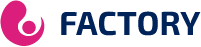Questions fréquemment posées
Comment utiliser nos abonnements sur votre appareil :
Ce didacticiel vous guidera à travers des instructions de configuration simples pour un téléviseur intelligent LG. Le service IPTV Live TV Store utilise une application de contrôle média appelée « Smart IPTV », cette application est gratuite pendant une période de sept jours, il vous sera ensuite demandé de faire un don unique de 5,49 € (Euros) pour le Smart IPTV. développement d'applications.1. Afin de vérifier si votre Smart TV est compatible avec le service Live TV, rendez-vous sur l'écran Smart TV et recherchez l'application « Smart IPTV ». Si l'application ne s'affiche pas sur l'écran principal, vous devrez peut-être la rechercher dans « Toutes les applications » ou « Mises à jour ».2. Lancez l'application "Smart TV".3. Notez l'« Adresse MAC » qui apparaît à l'écran.4. Accédez à http://siptv.eu/mylist/ à partir de n'importe quel navigateur Web.5. Accédez à la section intitulée « Ajouter des liens de playlist externes (URL) » et saisissez votre adresse « Mac » et l'URL unique de la playlist TV en direct dans le champ « Lien ».6. Assurez-vous que la sélection du menu déroulant « Pays » est sur « Divers ».7. Si vous rencontrez des problèmes pour charger la playlist, vous pouvez cocher la case « Enregistrer en ligne ».8. Cliquez sur le bouton « Ajouter un lien ».9. Redémarrez l'application « Smart IPTV ».
1. Ouvrez le Google Play Store.2. Dans le Google Play Store, accédez à la barre de recherche en haut de l'écran.3. Entrez IPTV dans la zone de recherche pour rechercher des applications IPTV.4. La liste des lecteurs IPTV apparaîtra sur l'écran où vous devrez sélectionner GSE SMART IPTV (l'une des meilleures applications IPTV les plus utilisées par les gens).5. Cliquez sur le bouton Installer pour démarrer la procédure d'installation.6. Une fois l'installation terminée, appuyez sur Ouvrir pour lancer l'application IPTV sur l'appareil Android.7. Cliquez sur le bouton Ajouter une liste de lecture.8. Cliquez ensuite sur le fichier de playlist distante.9. Entrez l'URL de la playlist M3U que nous avons fournie et saisissez le nom de la playlist. Sélectionnez ensuite les jours d'actualisation de la chaîne et d'actualisation EPG. Après avoir saisi les détails, cliquez sur le bouton Enregistrer.10. Attendez que l'application charge toutes les chaînes. Vous pouvez désormais profiter de toutes vos chaînes préférées avec votre famille et vos amis.
1. Assurez-vous que votre adresse MAC a été envoyée par e-mail ou WhatsApp.2. Lorsque la boîte est en cours de chargement, l'écran principal du portail apparaît. Après cela, cliquez sur « Paramètres », appuyez sur le bouton de la télécommande « SETUP/SET ».3. Accédez au menu Paramètres. Cliquez sur Paramètres système et cliquez sur "Serveurs"4. Sélectionnez « Portails »5. Dans la ligne « Nom du portail 1 », saisissez le nom du serveur LuXtream.6. Dans « URL du portail 1 », saisissez l'adresse du portail que nous vous envoyons. Veuillez vérifier tous les caractères.7. Lorsque toutes les opérations répertoriées ci-dessus sont terminées, appuyez sur « OK ».8. Lorsque toutes les étapes énumérées ci-dessus sont terminées, appuyez 2 fois sur « EXIT » sur la télécommande et redémarrez le portail, tout est maintenant prêt pour commencer à regarder la télévision en direct.
1. Téléchargez MyTVOnline 2 pour vous connecter à notre service.2. Vous avez deux options : ajouter un portail ou une playlist m3u (URL). Vous pouvez définir le surnom sur le nom de votre choix.3. Cliquez sur "Connecter". Attendez quelques minutes pour vous connecter à notre service et vous recevrez toutes les chaînes associées à votre compte.
1. Dans le menu principal, faites défiler pour survoler Paramètres.2. Cliquez sur Mon Fire TV.3. Choisissez Options du développeur.4. Cliquez sur Applications provenant de sources inconnues.5. Choisissez Activer.6. Revenez à l'écran d'accueil et passez la souris sur l'icône Rechercher.7. Tapez « Téléchargeur ».8. Sélectionnez l'application de téléchargement.9. Cliquez sur Télécharger et cliquez sur Ouvrir.10. Sélectionnez Autoriser si cette invite apparaît et cliquez sur OK.11. Saisissez l'URL suivante exactement comme indiqué ici : https://bit.ly/32HqzSz et cliquez sur OK.12. Attendez que le fichier soit téléchargé.13. Cliquez sur Installer.14. Revenez à l'écran d'accueil de l'appareil et sous « Vos applications et chaînes », cliquez sur Afficher tout.15. Faites défiler vers le bas pour survoler IPTV Smarters.16. Cliquez sur le bouton Menu de la télécommande (3 lignes horizontales), puis cliquez sur Avancer.17. Une fois l'installation de l'application terminée, ouvrez-la.18. Cliquez sur Ajouter un nouvel utilisateur19. Choisissez la connexion avec l'API Xtream Codes20. Entrez vos informations d'abonnement et cliquez sur Ajouter un utilisateur21. Attendez que le message Utilisateur ajouté avec succès apparaisse22. Cliquez sur votre profil et profitez-en !
1. Ceci est une instruction. Pour installer Enigma 2/Linux, vous devez installer Putty pour l'utiliser.Paramètres > Configuration > Périphérique réseau système > Configurer l'adaptateur > ParamètresEt récupérez votre adresse IP, elle commence par 192.168….2. Accédez à votre PC Windows et téléchargez le logiciel Putty.3. Ouvrez le mastic4. Ajoutez l'adresse IP de votre appareil.5. Ajoutez le port 236. Cliquez sur ouvrir7. Votre identifiant et votre mot de passe par défaut sont root8. Copiez votre ligne (vous l'obtiendrez après avoir commandé votre abonnement)wget -O /etc/enigma2/iptv.sh "votre lien m3u" && chmod 777 /etc/enigma2/iptv.sh && /etc/enigma2/iptv.sh9. Faites un clic droit après avoir entré votre ligne, appuyez sur ENTRÉE10. Tapez reboot et votre appareil redémarrera.
Téléchargez VLC Media Player depuis Google, suivez les étapes et installez VLC Media Player.Après avoir téléchargé et installé la base VLC sur votre système d'exploitation, vous pouvez commencer les étapes de configuration.Étape 1 : Lorsque l'application est ouverte, appuyez sur « Médias ».Étape 2 : Cliquez sur « Ouvrir le flux réseau ».Étape 3 : Saisissez l'URL M3U fournie par votre distributeur IPTV et appuyez sur « Play ».Étape 4 : Maintenant que votre playlist est chargée, appuyez sur CTRL+L pour afficher la playlist.Ici, vous pouvez choisir ou rechercher la chaîne souhaitée et commencer à regarder la télévision en direct...